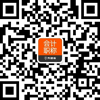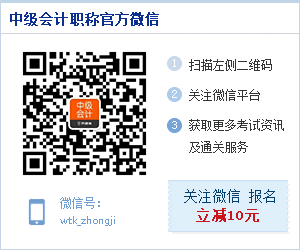对于中级会计职称无纸质化机考,很多考生会觉得很难,其实,只要勤加练习,机考要比手写快。考试吧小编也特意为大家整理了数学公式/符号的输入方法,希望大家借鉴参考。
数学公式操作建议
一、插入方式
在答题区域需要插入公式的地方点击鼠标 → 点击【公式和符号】按钮,弹出选择公式对话框 → 点击相应的公式进行插入 → 在公式中输入数字 → 输入完成将光标移出公式框
二、输入数字
1. 观察插入公式后鼠标停留的位置,通常有如下图的2种情况,鼠标分别显示在公式前端和末端
2. 观察公式中需要输入数字的区域的布局,布局通常有3种:左右、上下、左右加上下,如下图:
左右:
上下:
左右+上下:
3. 左右区域可以通过键盘上的←、→方向键进行依次选择,上下布局的可以通过键盘上的↑、↓方向键进行选择,也可以通过鼠标点击选择相应的区域进行输入,通常建议通过键盘上的←、→、↑、↓方向键进行选择输入,特别是屏幕较小的情况下。
4. 公式内的数字输入完成后,需要点击鼠标将光标移出公式框,然后再继续在答题区域输入其他内容,不要继续在公式输入框内继续输入其他答题内容,如下图1是正确的操作,图2是错误的操作

三、删除公式
点击鼠标将光标移至公式的右侧,点击键盘上的退格键即可。
公式和符号输入方法介绍
一、同一符号的不同表示方式。
下面列举三种类型符号的可替代的表示方式。
1. 乘法

乘法符号的正确表示方式有三种,分别为“×”、“·”和“*”(“*”的键盘快捷键为“Shift+‘8’”)。如下图所示:
2. 除法

除法符号的正确表示方式有三种,分别为“÷”、“/”和“-”。如下图所示:
3. 幂次方

x的a次方的正确表示方式有两种,分别为“xa”和“x^a” (“^”的键盘快捷键为“Shift+‘6’”)。如下图所示:
例:x的开方可以写作“x^(1/2)”。
二、输入特定公式和符号的快捷方式

下面列举几种输入特定公式和符号的快捷方式,以下操作均在公式和符号框内实现,公式和符号框为点击“公式和符号”按钮所出现的框,如下图所示:
1. 上标

如,想要输入x的a次方,可以输入“x^a”,输入“^”时光标会自动跳到上标位置上去,输入完成之后,可以按Tab键让其退出上标位置,回到正常的位置。如下图所示:
2. 下标

如,想要输入“Rm”,就可以依次输入“R”、下划线(下划线的键盘快捷键为“Shift+‘-’”)和“m”,输入下划线时光标会自动跳到下标位置上去,输入完成之后,可以按Tab键让其退出下标位置,回到正常的位置。如下图所示:
3. 分式
直接输入键盘的“/”即可。
4. 乘除号
在公式框中输入“\times”,再输入空格,就可以输入乘号“×”,在公式框中输入“\div”,再输入空格,就可以输入除号“÷”。
5. 其它
在公式框中输入相应的快捷方式,再输入空格,即可显示出相应的字符。
|
对应字符 |
快捷方式 |
|
α |
\alpha |
|
β |
\beta |
|
γ |
\gamma |
|
σ |
\sigma |
|
δ |
\delta |
|
μ |
\mu |
|
Δ |
\Delta |
|
= |
= |
|
> |
> |
|
< |
< |
|
≥ |
\ge |
|
≤ |
\le |
|
≠ |
\ne |
|
≈ |
\approx |
|
∑ |
\sum |
|
开方 |
\sqrt |
|
开多次根 |
\nthroot |
说明:本文来源于财政部2016年的发布文章,2017年的目前还没有发布。因考试政策、内容不断变化与调整,以上信息仅供参考,如有异议,请以权威部门公布的内容为准!如有变化,考试吧小编也会第一时间推送给大家。
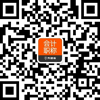




会计职称题库【手机题库下载】 | 微信搜索"考试吧会计职称"
| 初级QQ群: | 中级QQ群: |
|---|
相关推荐:
·2018年中级会计师财务管理考情分析和备考技巧 (2018-01-31 11:43:12)
·如何用“做题”提升2018初级会计的学习效率? (2018-02-22 7:10:39)
·2018初级会计《经济法基础》命题规律解读 (2018-01-31 14:36:59)
·2018年初级会计职称考试考情分析及备考技巧 (2018-02-22 7:10:39)
·2018对症下药!《初级会计实务》命题规律全分析 (2018-01-30 15:09:39)
实用文档 | 入党资料 | 入党申请书 | 入党志愿书 | 个人自传 | 转正申请书 | 思想汇报 | 个人简历 | 简历模板 | 简历封面 | 工作计划 | 工作总结 | 自我评测
个性评测 | 社交评测 | 事业评测 | 运势评测 | 报告 | 实习报告 | 工作总结 | 社会实践 | 心得体会 | 述职报告 | 调查报告 | 辞职报告
法律文书 | 合同范本 | 演讲范文 | 更多>>
英语学习 | 听力口语 | 阅读写作 | 翻译文化 | 趣味英语 | 学习方法 | 英文经典歌曲 | 每日课堂 | 空中英语 | 少儿英语 | 影视英语 | 英文歌曲 | 更多>>
作文大全 | 作文 | 小学 | 初中 | 高中 | 话题作文 | 考研 | 四六级 趣味作文 | 体裁作文 | 记叙文 | 议论文 说明文 | 应用文 | 读后感 | 作文素材 | 名言警句
优美段落 | 哲理故事 | 诗词赏析 | 成语知识 | 技巧 | 写作指导 | 作文点评 | 佳文赏析 | 写作基础 | 话题演练 | 作文教学 | 更多>>